php小編蘋果為您解答:Win11系統取消了傳統的亮度調整功能,轉而提供了夜間模式。如果想在Win11系統中調整螢幕亮度,可以透過設定中的「顯示」選項進行調整。此外,也可以透過更新顯示卡驅動程式或使用第三方軟體來實現螢幕亮度的調整。在Win11系統中,雖然取消了亮度調節,但仍有多種方法可供選擇,讓使用者能夠根據個人喜好來調整螢幕亮度,提升使用體驗。
win11沒有亮度調節只有夜間模式問題解析
方法一
嘗試重啟電腦,再重新連一下電源線,應該就可以了。
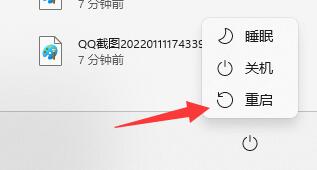
方法二
1、如果重新啟動電腦沒用,可以嘗試修改登錄機碼。
2、先右鍵「開始功能表」開啟「執行」。
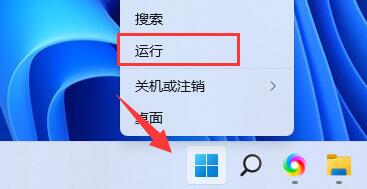
3、接著在其中輸入「regedit」回車運行。
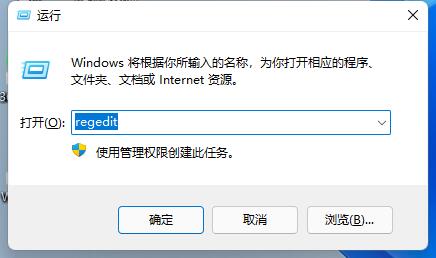
4、進入「電腦\HKEY_LOCAL_MACHINE\SYSTEM\ControlSet001\Control\Class\{4d36e968-e325-11ce-bfc1-08002be10318}」
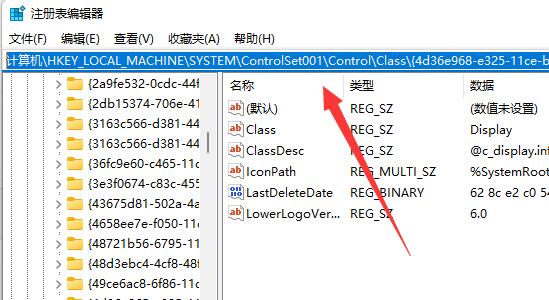
5、依序雙擊開啟「0000」和「0001」資料夾中的「KMD_EnableBrightnessInterface2」 。
6、將他們的數值資料都改為“0”,點擊“確定”,再重啟電腦就可以找回亮度調整按鈕了。
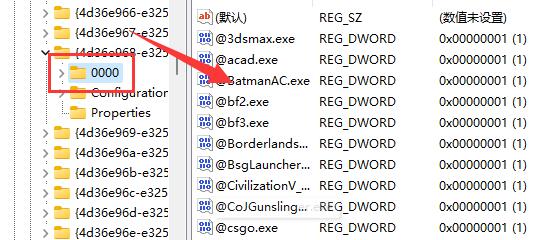
以上是win11沒有亮度調整隻有夜間模式怎麼辦? win11沒有亮度調整隻有夜間的詳細內容。更多資訊請關注PHP中文網其他相關文章!




